Terdapat alat pemampatan terbina dalam pada Windows 10 untuk memampatkan pemacu untuk membebaskan ruang cakera. Satu-satunya kelemahan ialah anda boleh memampatkan hanya pemacu, yang bermaksud bahawa anda tidak boleh memampatkan folder individu.
Menggunakan alat pemampatan fail (alat zip) dalam Windows 10 untuk memampatkan folder adalah bukan idea bijak kerana ia membuat fail zip dan anda perlu membuka fail zip untuk mengakses fail. Sama dengan utiliti arkib fail pihak ketiga juga.
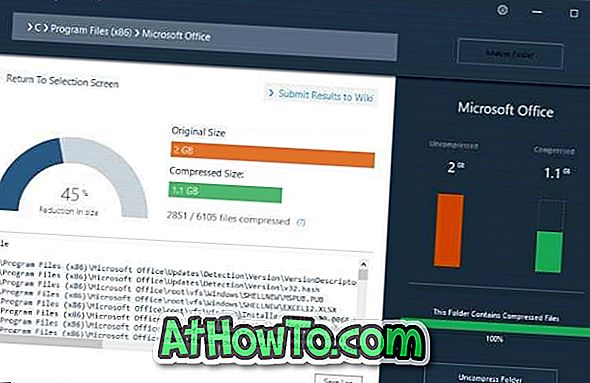
Bukankah akan menjadi sejuk jika kita boleh memampatkan folder individu dalam Windows 10 tanpa membuat fail zip?
CompactGUI adalah perisian yang sangat baik yang direka untuk membantu pengguna PC menggunakan ciri OS padat (ciri terbina dalam Windows 10) untuk memampatkan folder individu dalam Windows 10.
Alat CompactGUI boleh mengurangkan saiz folder dengan ketara. Yang mengatakan, anda mungkin tidak mendapat banyak dengan memampatkan folder yang termasuk jenis fail tertentu seperti JPEG, AVI, dan MP3 kerana fail-fail ini sudah sangat dimampatkan. Alat ini sesuai untuk memampatkan permainan dan program.
Untuk memulakan, alat CompactGUI menawarkan empat algoritma pemampatan: XPRESS4K, XPRESS8K, XPRESS16K, dan LZX.
Memampatkan folder individu dalam Windows 10
Berikut ialah cara menggunakan alat CompactGUI untuk memampatkan folder individu dalam Windows 10 untuk menjimatkan ruang cakera.
Langkah 1: Muat turun alat CompactGUI dari halaman rasmi ini dan jalankan yang sama.
Langkah 2: Pada skrin utama utiliti, anda perlu memilih folder yang ingin dimampatkan dengan CompactGUI. Semak imbas pada folder dan pilihnya.
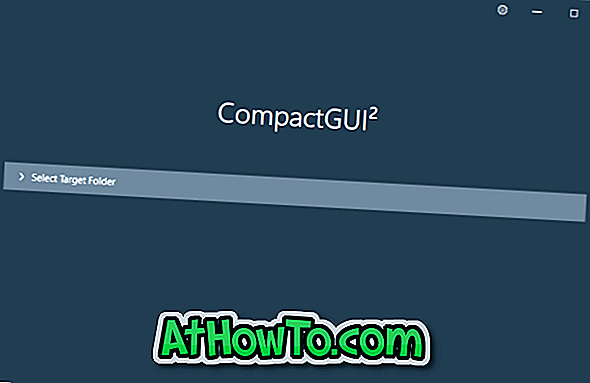
Langkah 3: Seterusnya, pilih algoritma pemampatan pilihan anda. Sekali lagi, kami cadangkan anda memilih algoritma antara XPRESS8K dan XPRESS16K untuk hasil terbaik.
Juga, pastikan pilihan subfolder Compress dipilih. Sekiranya anda ingin memampatkan file sistem tersembunyi dan tersendiri, sila pilih Pilihan Tindakan Tersembunyi dan Fail Sistem.
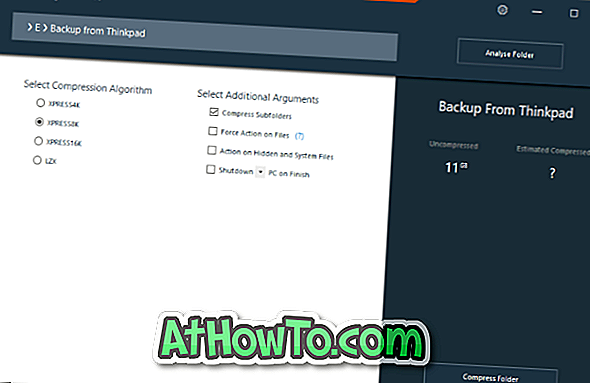
Dengan tetapan lalai, alat CompactGUI tidak memampatkan GIF, JPG, JPEG, BMP, PNG, MKV, MP4, WMV, AVI, BIK, OGG, FLV, MPG, M2V, M4V, VOB, MP3, AAC, WMA, FLAC, ZIP, RAR, 7Z, CAB dan jenis fail LZX adalah jenis ini sudah sangat dimampatkan.
Sekiranya anda ingin memampatkan folder yang mengandungi salah satu jenis fail ini, klik ikon gear, hapus centang Fail fail yang sangat dimampatkan dan kemudian klik butang Simpan. Anda mungkin perlu menutup dan membuka alat itu lagi.
Langkah 4: Akhir sekali, tekan butang Compress Folder untuk memulakan pemampatan. Bergantung pada algoritma pemampatan, konfigurasi PC anda dan saiz folder, alat mungkin mengambil masa beberapa minit hingga jam untuk menyelesaikan kerja pemampatan.
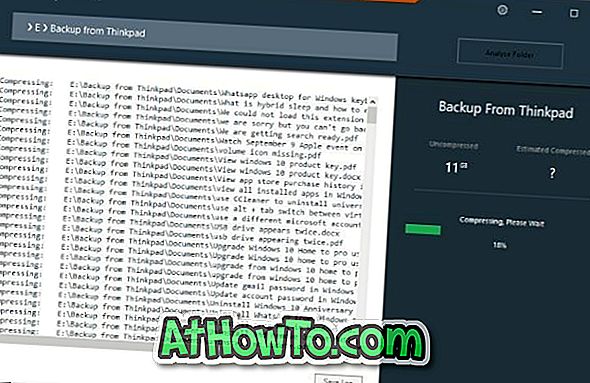
Setelah selesai, anda dapat melihat saiz lama folder dan saiz folder yang baru. Anda kini boleh membuka folder dan membuka fail di dalamnya untuk memeriksa sama ada mereka membuka seperti yang sepatutnya.
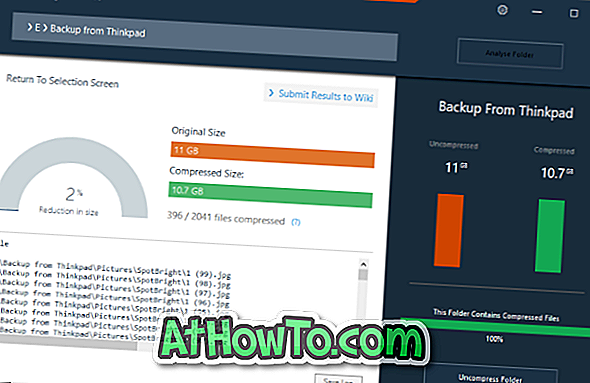
Jika anda tidak berpuas hati dengan hasilnya, klik butang Folder Uncompress untuk mengembalikan folder ke tetapan lalainya.














